Наведена сесија за пријављивање не постоји - грешка у планирању задатака. До ове грешке може доћи ако рачунар није повезан са доменом или ако корисничко име или лозинка нису тачни. Да бисте решили овај проблем, обратите се администратору система.
Било да је на Виндовс Сервер машини или на Виндовс 11/10 клијентској машини, можда ћете добити грешку са поруком Наведена сесија за пријаву не постоји када покушате да креирате заказани задатак користећи Таск Сцхедулер. Овај пост нуди практично решење проблема.

Када се ова грешка појави на рачунару, у зависности од верзије оперативног система Виндовс, приказује се следећа пуна порука са одговарајућим кодом грешке:
Наведена сесија за пријаву не постоји. Можда је већ прекинут. (Изузетак од ХРЕСУЛТ: 0к80070520)
Дошло је до грешке за задатак
. Порука о грешци: Пријављена је следећа грешка: Наведена сесија за пријављивање не постоји. Можда је већ прекинут. нвкдсинц.еке
Према речима погођених корисника, рачунар даје ову грешку без обзира да ли је пријављен као локални администратор, администратор домена или било који други корисник који је имао право да се пријави локално.
Да ли су вам потребна администраторска права да бисте покренули Таск Сцхедулер?
Ако је администратор креирао заказани задатак на одређеном рачунару, сваком другом кориснику који је пријављен на тај рачунар биће потребна администраторска права да промени дозволе како би могао да омогући или онемогући заказане задатке у Планеру задатака. Ако је то заказани задатак који је креирао неадминистраторски кориснички налог, сваки корисник који је пријављен може да онемогући, избрише или измени задатак.
читати : Приступ Планеру задатака одбијен. Код грешке 0к80070005
Наведена сесија за пријављивање не постоји - грешка у планирању задатака
У истрагама које су уследиле након бројних пријава погођених корисника рачунара, установљено је да Грешка планера задатака: Наведена сесија за пријављивање не постоји десиће се само ако Приступ мрежи: Спречите складиштење лозинки и акредитива за мрежну аутентификацију. безбедносна политика је омогућена и ви бирате Покрени без обзира да ли је корисник пријављен или не безбедносна опција на картици Опште када креирате нови задатак на Виндовс серверу или клијентској машини. Изузетно је важно напоменути да се грешка неће појавити ако корисник изабере Покрени само када је корисник пријављен Опција безбедности на картици Опште, пошто се лозинке не чувају у овом сценарију.
Како омогућити покретање без обзира да ли је корисник пријављен или не?
Када креирате заказани задатак, ако желите да покренете задатак са опцијом Покрени без обзира да ли је корисник пријављен или не , онда морате омогућити опцију Трчите са највишим привилегијама . Када је ова опција омогућена у систему, задатак ће бити извршен без обзира да ли је корисник пријављен или не. То ћете морати да урадите сваки пут када се нови задатак креира или уређује преко планера задатака.
како опоравити избрисане лепљиве белешке
читати : Спречите друге да креирају задатке у Планеру задатака у Виндовс-у
Даља истрага је показала да се дотична грешка највероватније јавља на рачунарима са новијим верзијама оперативног система Виндовс. У овим верзијама Виндовс-а, Таск Сцхедулер користи Управљач акредитивима за складиштење акредитива налога који је наведен за покретање задатка. Ако је горенаведена безбедносна политика приступа мрежи омогућена и примењена, Цредентиал Манагер не може локално да складишти акредитиве, отуда ова порука о грешци.
читати : Виндовс Цредентиал Манагер губи акредитиве након поновног покретања
У овом случају, једино применљиво решење за решавање овог проблема је једноставно постављање наведене политике на Онемогућено .
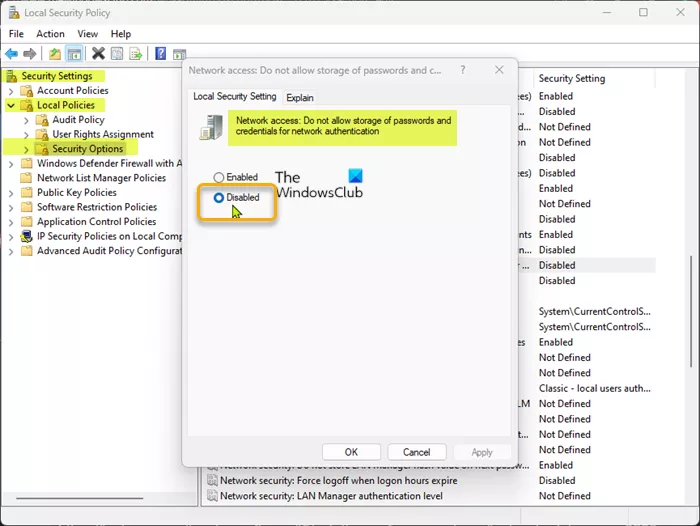
Да бисте довршили овај задатак, следите ове кораке:
- клик Виндовс тастер + Р да бисте отворили дијалог Покрени.
- У дијалогу Покрени откуцајте сецпол.мсц и притисните Ентер да отворите локални уредник безбедносне политике .
- У уређивачу локалних безбедносних политика користите лево окно да бисте се кретали до следеће путање:
- На овој локацији у десном окну пронађите и двапут кликните на икону Приступ мрежи: Спречите складиштење лозинки и акредитива за мрежну аутентификацију. политике за уређивање њених својстава.
- У прозору са својствима који се отвори, поставите прекидач на положај Неисправан .
- Кликните Применити > ФИНЕ да сачувате промене.
- Затворите уређивач локалних безбедносних политика.
То је све!
Опширније : Планер задатака за поправку није успео да се покрене, ИД догађаја 101
не могу да укључим Виндовс Дефендер
Да ли је безбедно онемогућити Таск Сцхедулер?
Корисницима рачунара се саветује да не онемогућавају ову услугу јер ће утицати на основну функционалност или спречити исправан рад одређених улога или функција. Испод су неке од најбољих алтернатива Виндовс Таск Сцхедулер-а:
- Аутоматизација АцтивеБатцх радних оптерећења.
- Редвоод РунМиЈобс.
- Аутоматизација радног оптерећења Стонебранцх.
- ЈАМС Сцхедулер.
- ВисуалЦрон.
- З-Црон.
- Напредни планер задатака.
- системски планер.
читати : Грешка сервиса Таск Сцхедулер није доступна у оперативном систему Виндовс.















